Качан iPhone заряддалбайт, бул чоң көйгөй. Мен Apple компаниясынын мурунку кызматкери болчумун жана Apple дүкөнүндө iPhone телефондорун оңдоп жүргөнүмдө, батарейканы кубаттоо көйгөйлөрү көп болуп, аларды оңдоого көп убакыт сарптадым. Жакшы жаңылык ошол IPhone кубаттоо көйгөйлөрүнүн көпчүлүгүн үй шартында чечсе болот. . Бул макалада мен сизге көрсөтөм заряддалбай турган iPhone'ду кантип оңдосо болот, Кадам.
уюлдук телефон номерин кантип табуу керек
Мазмуну
- Сиздин iPhone катуу калыбына келтирүү
- Чагылган кабелинин бузулгандыгын текшериңиз
- Башка iPhone кубаттагычын байкап көрүңүз
- IPhone'дун кубаттоочу портунан кирди тазалаңыз
- IPhone'уңузду DFU режимине коюп, калыбына келтириңиз
- IPhone'уңузду оңдоңуз
Муну баштоодон мурун билишиңиз керек ...
Apple компаниясынын техникалык адистери iPhone заряддалбай калганда көп кездешчү суроолордун бири: 'Эгерде менин iPhone кубаттанбаса, анда мен жаңы батарейканы сатып алышым керекпи?'
Көптөгөн веб-сайттардан окуй турганыңызга карабастан, бул суроонун жообу жок! Ал жакта көптөгөн туура эмес маалыматтар бар, мен ушул макаланы жазгым келген эң негизги себептердин бири.
Apple компаниясынын мурунку техник кызматкери болгондуктан жана жүздөгөн iPhone иштебеген тажрыйбасы менен, заряддалбаган iPhone'дордон улам айта алам. батарейканы алмаштыруу бул учурларда таптакыр туура эмес. .
Чындык, көпчүлүк учурда көйгөй болуп саналат программалык камсыздоо - жабдык (батарея) эмес - iPhone'уңуздун заряддалышына жол бербейт. Эгер iPhone'уңуз 99% кубаттабаса, батарейканы алмаштырбайт жок натыйжа!
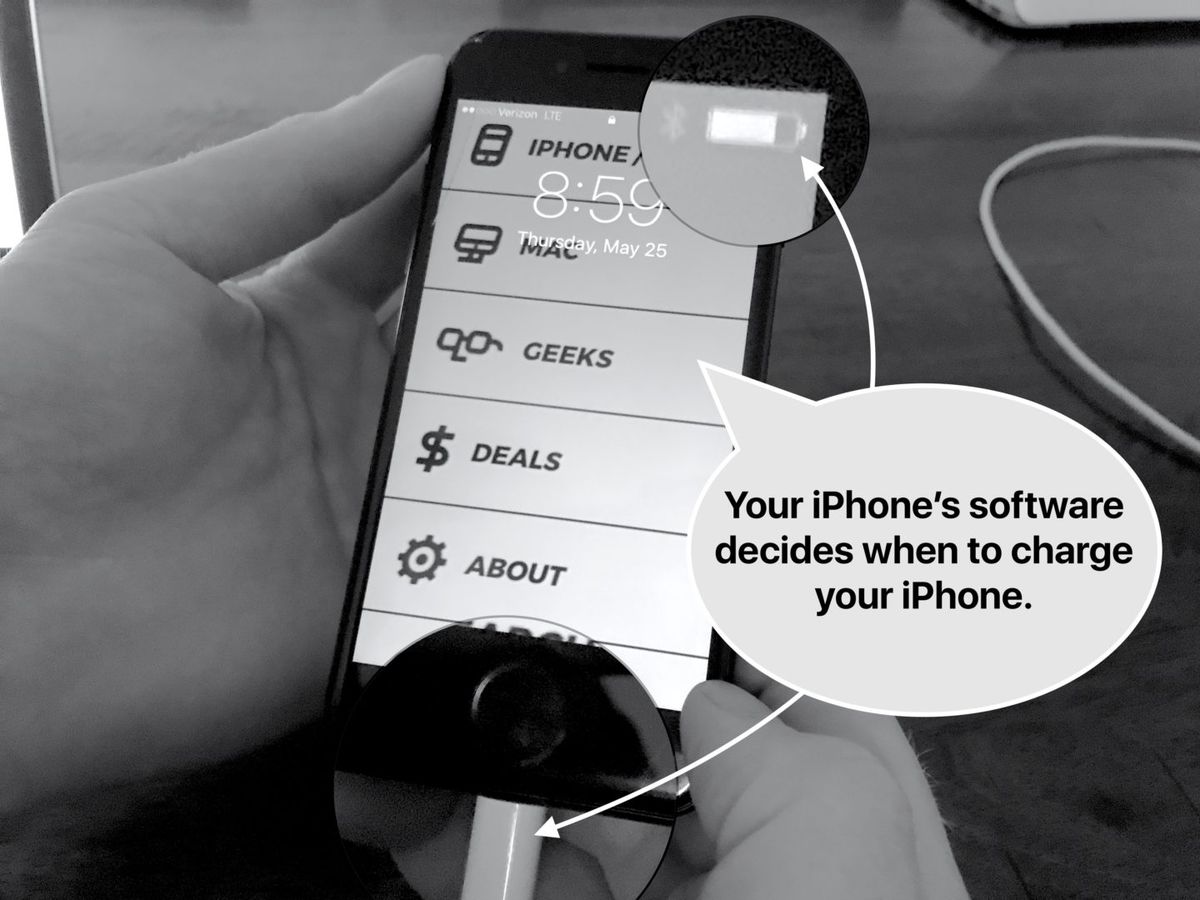
Көйгөй болсо бул аппараттык камсыздоо, көйгөй кубаттоо портунун өзүндө болушу мүмкүн - бирок азыр бул жөнүндө сүйлөшпөйлү.
Эгер сиз окугандан көрө, видеону көргүңүз келсе, анда YouTube видеотасмасыбыз сизди туура жолго салат.
Кубат албай турган iPhone телефонун кантип оңдосо болот
1. iPhone'уңузду өчүрүп-күйгүзүңүз
Кээде iPhone'ду өчүрүп-күйгүзгөндөй эле жөнөкөй нерсе. Бул Apple дүкөнүндө Apple техниктери жасай турган биринчи нерсе, аны үйдө жасоо оңой. Бул сиз муну кантип болуп саналат:
Кантип iPhone'ду мажбурлап өчүрүп-күйгүзүңүз
| Телефон | Кантип кайра баштоого мажбурлоо керек |
|---|---|
| iPhone 6S, 6S Plus, SE жана андан эски моделдер | Кармаңыз Кубат баскычы жана баштоо баскычы экранда Apple логотиби пайда болгонго чейин, андан кийин аларды коё бериңиз. |
| iPhone 7 жана 7 Plus | Басып туруңуз кубат баскычы жана үнүн баскычы экранда Apple логотиби пайда болгонго чейин, анан аларды коё бериңиз. |
| iPhone 8, 8 Plus, X, XS, XS Max y XR | Үч кадам бар: 1. Тез басып, коё бериңиз үнүн көтөрүү баскычы . 2. 2. Басып, тез коё бериңиз үнүн баскычы . 3. 3. Карма Кубат баскычы (iPhone Xдеги 'каптал баскычы' деп аталат) экранда Apple логотиби пайда болгонго чейин, андан кийин аны коё бериңиз. |
Apple Tech Tip - Адамдар iPhone'ду күч менен өчүрүп-күйгүзүүгө аракет жасоодо кетирген # 1 жаңылыштыгы алар баскычтарды жетишерлик узак кармабайт. Бирок, iPhone 8 жана X телефондорунда биринчи эки баскычты тез басып, күйгүзүү баскычын көпкө кармаңыз. Кээде процесс 20 секунд же андан көп убакытты талап кылышы мүмкүн!
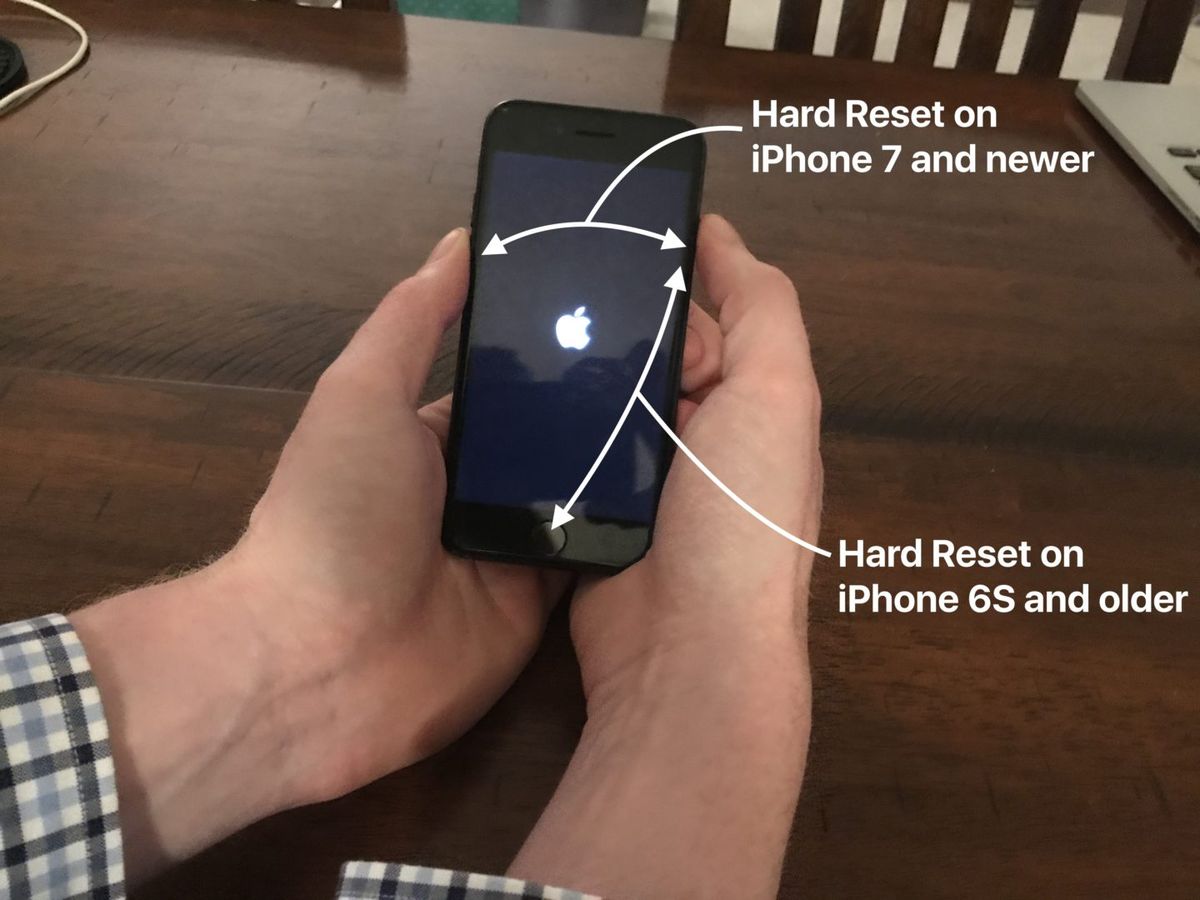
Эгер ал иштебей жатса, кабатыр болбоңуз! Кийинки кадамда аппараттык чечимдерге сүңгүп киребиз.
2. Lightning кабелиниздин бузулгандыгын текшериңиз
IPhone'уңузду кубаттоо үчүн колдонгон USB кабелинин эки жагын жакшылап карап чыгыңыз. Кабелдер чагылган Apple, айрыкча сиздин iPhone туташтырган соң, тез-тез тарап кетүүгө жакын. Эгерде сиз эскирүүнүн белгилерин байкасаңыз, анда жаңы кабель сатып алууга убакыт келди. 
Менин чагылган кабелинин айфон заряддалбай жатканынын себебин кантип аныктай алам?
Эгерде кабелдин сырткы тарабында эч кандай зыян болбосо, анда чагылган кабелин колдонуп, iPhone'уңузду түздөн-түз кубаттоо үчүн компьютериңиздеги USB портуна туташтырыңыз (адаптер менен кошо келген розеткага туташтырбастан) iPhone). Эгерде сиздин iPhone компьютериңизге туташтырып кубаттаса, анда дубал адаптерин колдонуп көрүңүз. Эгерде сиздин iPhone компьютериңизге туташканда кубат алып, бирок адаптерди колдонгондо кубатталбаса, анда кубаттагычыңыз көйгөй жаратпайт.
Бул ачык эле сезилиши мүмкүн, бирок кээде сизде 'начар кабель' бар экендигин аныктоонун эң жакшы жолу iPhone'уңузду досуңуздун кабели менен кубаттап көрүңүз. Эгер сиздин iPhone телефонуңузду досуңуздун карызга алган кабели менен туташтыргандан кийин күтүлбөгөн жерден жандана баштаса, анда iPhone'уңуздун заряддалбай калышынын себебин - бузулган кабелди аныктап алдыңыз.
IPhone кепилдигиңизди унутпаңыз!
Эгер сиздин iPhone дагы эле кепилдикке ээ болсо, анда USB кабели (жана iPhone кутусундагы бардык нерселер) камтылган! Apple чагылгандын кабелин жакшы абалда болсо, акысыз алмаштырат.
Техникалык топ менен жолугушууга жазылуу үчүн, Apple Support веб-сайтынан кайтарып берүүнү же жакынкы Apple дүкөнүңүзгө чалсаңыз болот. Эгер сиз Apple дүкөнүнө барууну чечсеңиз, анда барардан мурун техникалык кызматкерлердин тобу менен жолугушууну алдын-ала белгилеп койсоңуз болот. Ошентип, кезек күтүүгө туура келбейт - жок дегенде көпкө чейин.
Үчүнчү тараптын кабелдеринде iPhone кубаттоо көйгөйлөрү болушу мүмкүн
IPhone заряддалбай жатканынын эң көп кездешкен себептеринин бири, адамдар кээ бир дүкөндөрдөн сатып алган iPhone сапатсыз кабелдеринин сапатсыздыгы. Ооба, Apple кабелдери кымбат, бирок менин баамымда, 5 долларлык нокауттар эч качан оригиналдай иштебейт. Айрымдары жакшы ал жакта - кайсынысын тандай турганыңызды билишиңиз керек.
Эң арзан жана сапаттуу кабелдер эгер алар бар болсо!
Эгерде сиз издеп жаткан болсоңуз жогорку сапаттагы алмаштыруучу iPhone кубаттоо кабели бул Apple компаниясына караганда бышык, Amazonдагы сүйүктүүлөрүбүздү карап көрүңүз. Булар арзан делген кабелдер эмес, кээ бир дүкөндөр сатып алган кабелдер бир жумада үзүлүп калат. Мен 6ft Lightning кабелин жакшы көрөм, анткени ал iPhone'умду төшөктө колдоно алсам жетиштүү болот.
3. Башка iPhone кубаттагычын байкап көрүңүз
Сиз iPhone'ду дубал розеткасына сайып, унаа кубаттагычын колдонуп, спикер докуна, ноутбукка орнотуп же башка жол менен кубаттап жатасызбы? Ал жерде көп iPhone'ду кубаттоонун ар кандай жолдору.
iphone 7 эч кандай кызмат жок деп жатат
Сиздин iPhone'уңуз аксессуарга туташканда кубаттоо үчүн 'Ооба' же 'Жок' деп айткан сиздин iPhone программаңыз экендигин унутпаңыз. Эгер программа кубаттуулуктун олку-солкулугун байкаса, анда iPhone'уңузду коргонуу чарасы катары кубаттап коё албайт. 
Менин кубаттагычым iPhone айымынын кубаттанбай калышына себеп болгонун кантип билсем болот?
Сиздин Чагылган кабелин текшергенде кандай болсо, ошондой кылабыз. Кубаттагычтагы көйгөйлөрдүн бардыгын аныктоонун эң жөнөкөй жолу - башкасын сынап көрүү, кубаттагычтар өтө назик болушу мүмкүн экендигин бир нече жолу байкап көрүңүз.
Эгер сиздин iPhone дубал адаптери менен кубаттабаса, аны компьютериңиздеги USB портуна сайып көрүңүз. Эгер ал компьютерге жүктөлбөсө, аны дубалга сайып көрүңүз - же компьютердеги башка USB портун байкап көрүңүз. Эгерде сиздин iPhone бир адаптер менен эмес, башка адаптер менен кубаттаса, анда сиздин кубаттагычыңыз көйгөй жаратат.
Жогорку сапаттагы тез кубаттагычтар бар, бирок этият болуңуз
Эгер сизге жаңы кубаттагыч керек болсо, биз сунуш кылган кубаттагычтарды текшериңиз, биз мурун калтырган шилтемени колдонуп (кабель үчүн). IPhone кубаттагычтары үчүн Apple тарабынан бекитилген максималдуу ампер 2,1 ампер. Сиздин iPhone'уңузду бузушу мүмкүн болгон үчүнчү жактагы кубаттагычтардан айырмаланып, бул кубаттагычтар iPhone'ду тез жана коопсуз кубаттайт.
(IPad кубаттагычы 2.1A, ал эми Apple iPhone'дорго ылайыктуу дейт.)
Ишара: Эгер сиз кабелди Apple баскычтобундагы USB портуна же USB хабына туташтырып, iPhone'уңузду кубаттандырууга аракет кылып жатсаңыз, iPhone түздөн-түз компьютериңиздин USB портунун бирине туташтырып көрүңүз. USB Hub (жана баскычтоптор) туташкан бардык түзмөктөр чектелген кубат менен бөлүшөт. Жеке мен iPhone кубаттоо көйгөйү пайда болгонун көрдүм, анткени баарына жетиштүү кубат жок болчу.
4. iPhone'уңуздун кубаттоочу портунан кирди тазалаңыз
Чырак колдонуп, iPhone'уңуздун түбүндөгү кубаттоо портун жакшылап карап чыгыңыз. Эгер ал жерден таштандыларды же кирлерди көрсөңүз, анда чагылган кабелинин iPhone'уңузга коопсуз туташуусуна жолтоо болушу мүмкүн. Төмөндө бир топ туташтыргычтар бар (чагылган кабелинде 9 бар), эгер туура эмес кулпуланып калса, анда сиздин iPhone такыр заряд албайт.
Эгер iPhone телефонуңуздун кубаттоочу портунан жүн, кир же башка таштандыларды тапсаңыз, аны тазалоого убакыт келди. Сизге электр тогун өткөрбөгөн же iPhone'дун түбүндөгү электрондук компоненттерди бузган нерсе керек болот. Бул жерде амал: 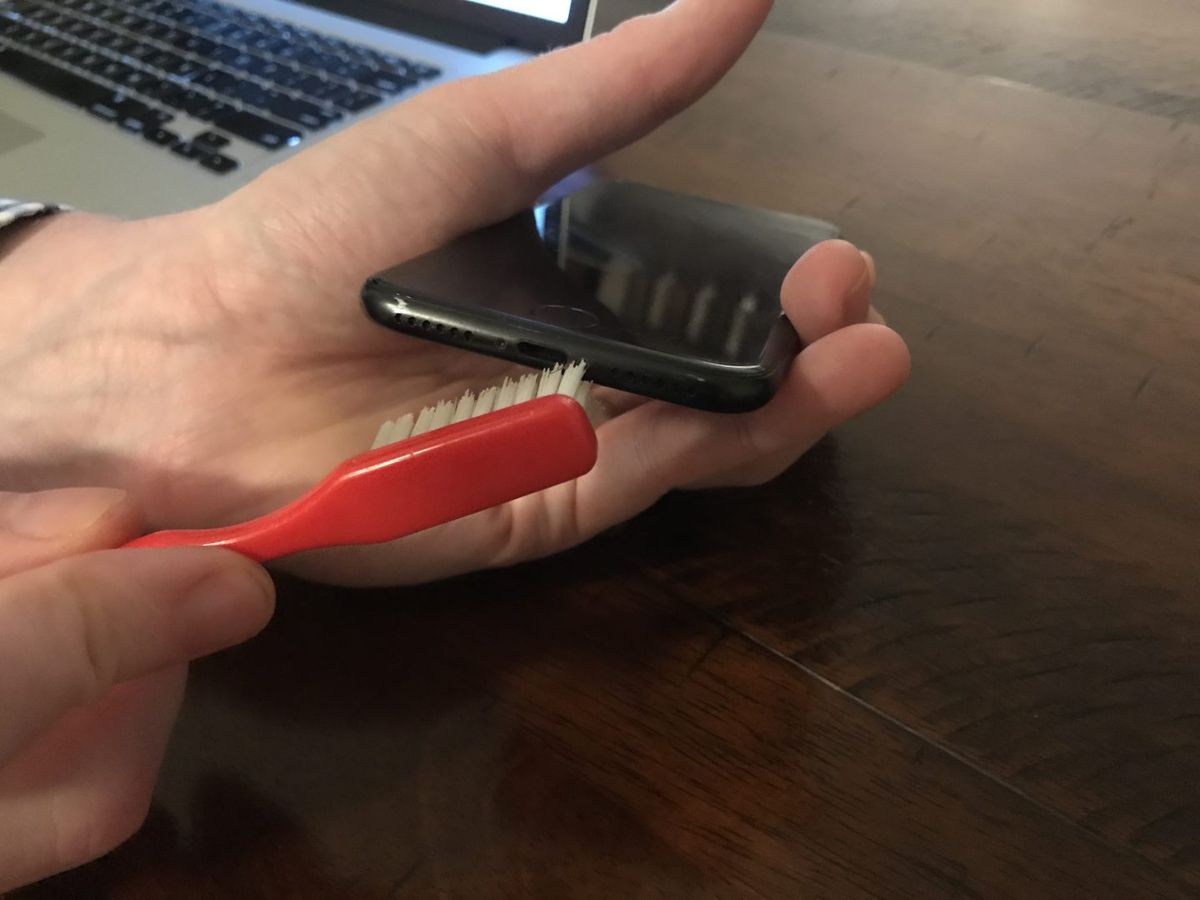
Тиш щеткасын алып (буга чейин колдонуп көрбөгөн) жана iPhone’дун кубаттоочу портун акырын тазалаңыз. Мен Apple компаниясында жүргөндө, биз муну кооз антистатикалык щеткаларды колдонгонбуз (аны арзан баага сатып алсаңыз болот), бирок тиш щеткалары дагы жакшы иштейт.
Суюктуктун бузулушу менен күрөшүү
IPhone заряддалбаганынын эң көп кездешкен себептеринин бири - бул суюктуктун бузулушу. Суюктуктун бузулушу iPhone'дун кубаттоо портундагы байланыштарды бузуп, iPhone'уңузда ар кандай көйгөйлөрдү жаратышы мүмкүн. Порту кургатып, топуракты тазалап салган болсоңуз дагы, кээде зыян келтирилген.
5. iPhone'уңузду DFU режимине коюп, аны калыбына келтириңиз
Сиздин iPhone кубат албай калса дагы, DFU калыбына келтирүү дагы деле болсо мүмкүн! Программалык камсыздоо көйгөйүн жок кылдыңыз жөнөкөй Сиз USB кабелди, кубаттагычты жана iPhone өзүңүздү карап чыктыңыз, демек, акыркы аракетке кез келди: DFU калыбына келтирүү. DFU калыбына келтирүү - бул калыбына келтирүүнүн өзгөчө түрү (качан калыбына келтирет программалык камсыздоонун олуттуу көйгөйлөрүн чече турган iPhone'уңузду жок кылып, заводдук жөндөөлөргө кайтарыңыз), Ооба бар. 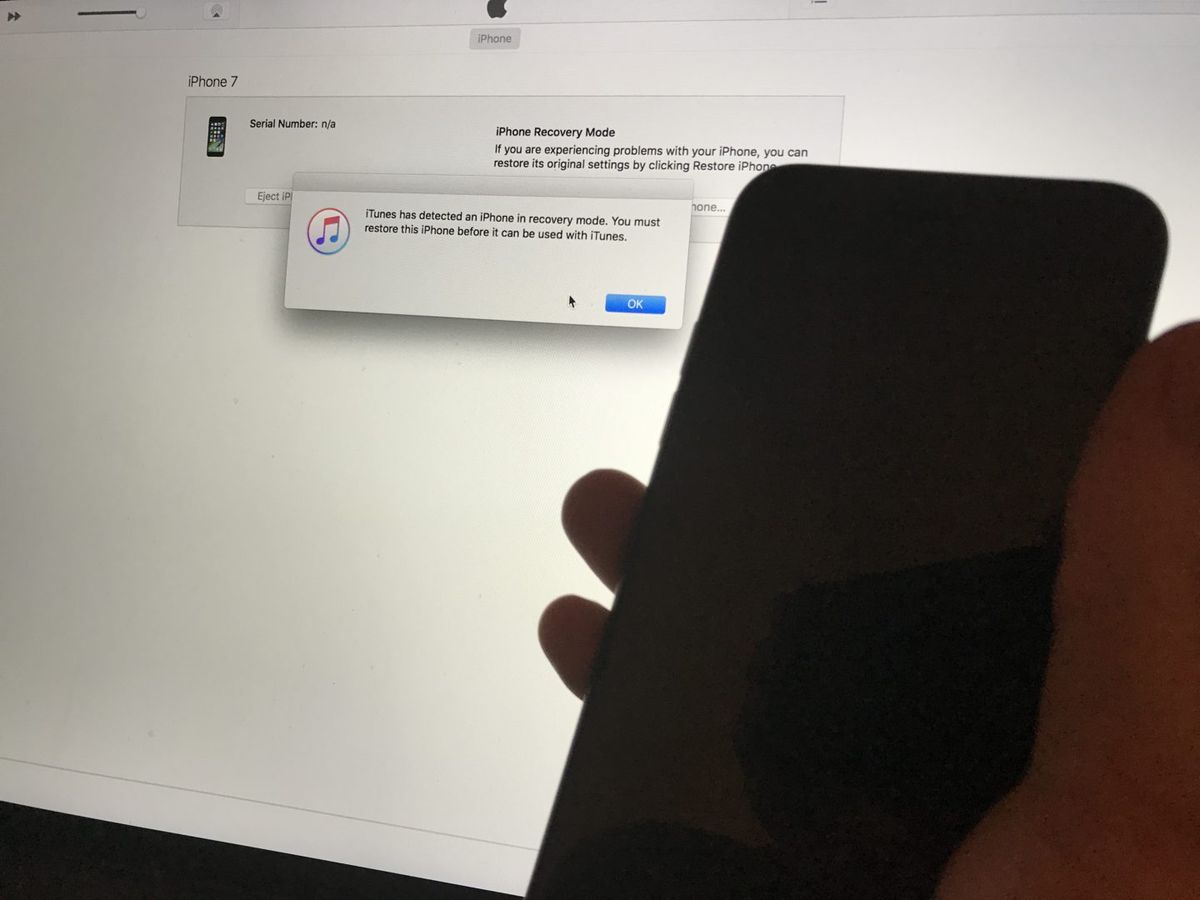
Менин макаламды карап чыгыңыз iPhone'уңузга DFU кантип калыбына келтирүү керек iPhone'уңузду DFU режимине киргизип, манжаларыңызды кайчылаштырганга үйрөнүү. Мен Apple компаниясында иштеп жүргөндө, телефон бузулуп калгандай көрүнсө дагы, бул биринчи жолу аракет кылдым. DFU калыбына келтирүү иштебей турган iPhone'ду тирилтүү мүмкүнчүлүгү аз.
Эгер ал иштебей калса, анда сиз билбеген бир нече сонун оңдоо жолдору үчүн бул жерге кайтып келиңиз.
6. iPhone'уңузду оңдоп алыңыз
Эгер сиз iPhone дүкөнүн оңдоо үчүн Apple дүкөнүнө барсаңыз, телефондо физикалык же суюктук бузулган болсо, анда сизге сунуштай турган бирден-бир вариант - iPhone'ду толугу менен алмаштыруу. Эгер сизде AppleCare + жок болсо, анда бул кымбатка турушу мүмкүн. Эгер сизде iPhone, iPhone сүрөттөрүңүз, сүрөттөрүңүз, видеолоруңуз же башка жеке маалыматтарыңыз болсо, анда iPhone алардын акысы жок болуп калса, Apple сизге алардын түбөлүккө жок болгонун айтып берет. Бактыга жараша, башка жолдор бар:
Оңдоонун дагы бир жолу
Эгер бүгүн iPhone'уңузду оңдошуңуз керек болсо, Пульс жеке арзан оңдоо кызматы. Алар 60 мүнөт ичинде сиздин үйгө же сиз тандаган жерге барышат.
Пулс тетиктерге жана эмгекке өмүр бою кепилдик берет, жана сиз ремонт бүткөндөн кийин гана төлөйсүз. Ошондой эле, алар iPhone'дун кубаттоо портун жана Apple тийбей турган башка майда тетиктерин оңдоо мүмкүнчүлүгүн сунушташат. Дайындарыңызды кайтарып алууга жана акчаңызды үнөмдөөгө мүмкүнчүлүк бар!
Толук тунуктук: iPhone'уңузду Puls менен оңдоону тандасаңыз, биз комиссия алабыз. Бирок буга карабастан, алар көптөгөн адамдар үчүн эң мыкты жана оңой вариант деп ишенем.
IPhone кайрадан жүктөлөт!
Сиздин iPhone тирилгенине жана сиз толук кубаттанып бүткөнүңүзгө ишенем. Сиз жөнүндө, iPhone кубаттоо көйгөйүн чечүү тажрыйбаңыз жөнүндө көбүрөөк уккум келет жана сизге жардам берүү үчүн келдим.
Сизге жакшылык каалайм,
Дэвид П.